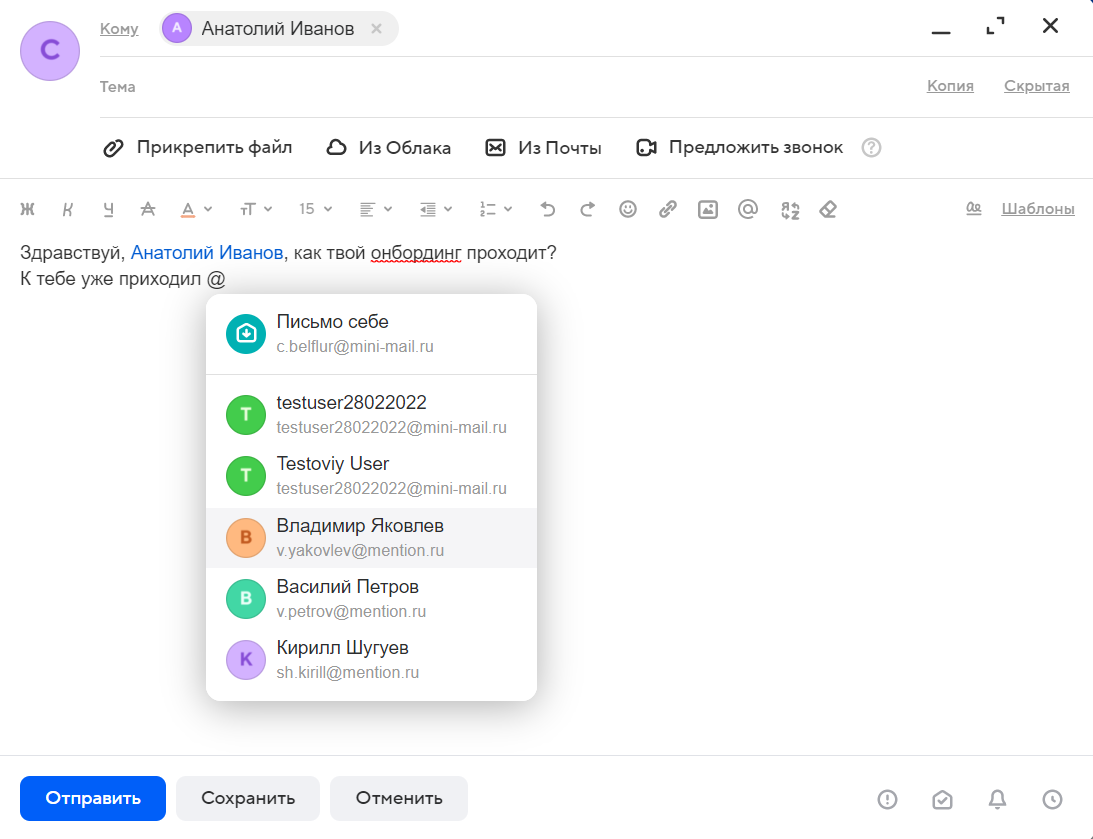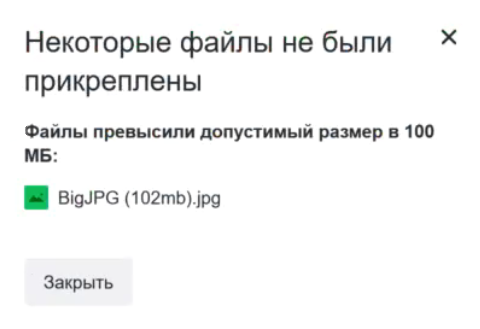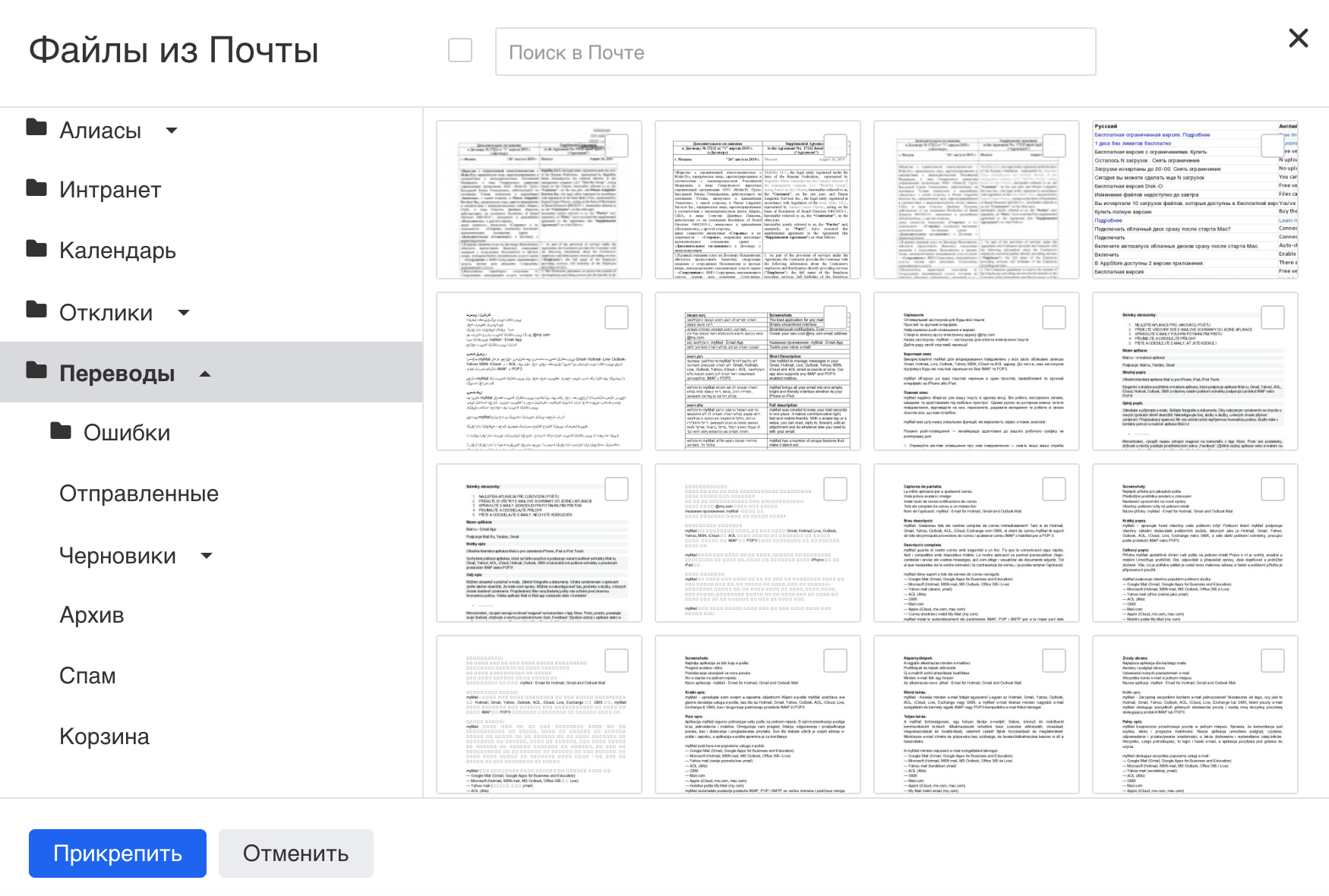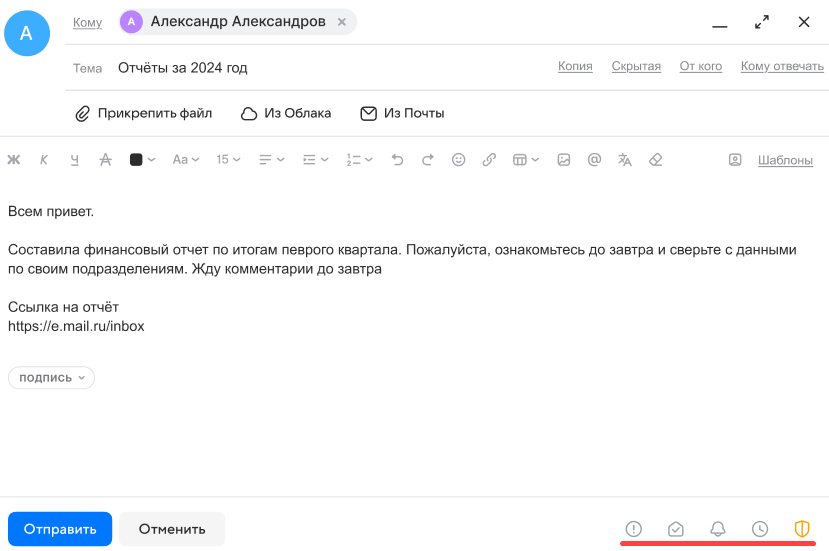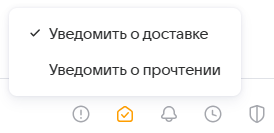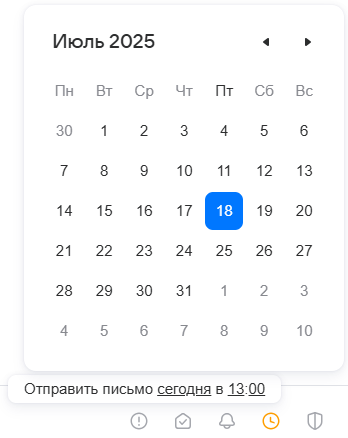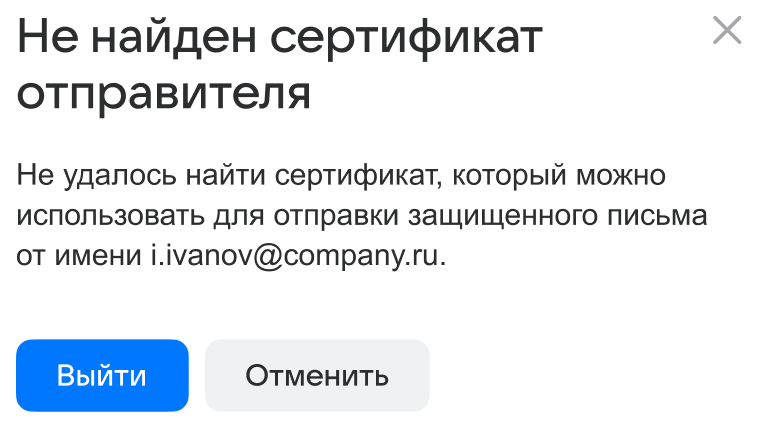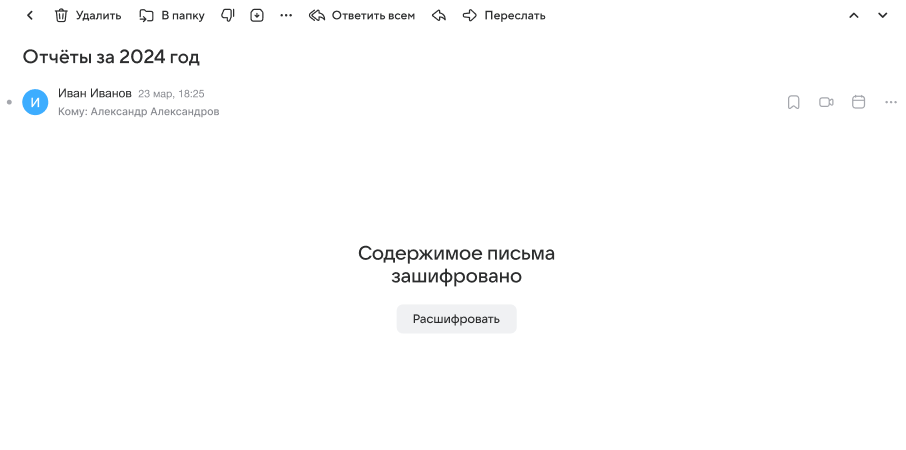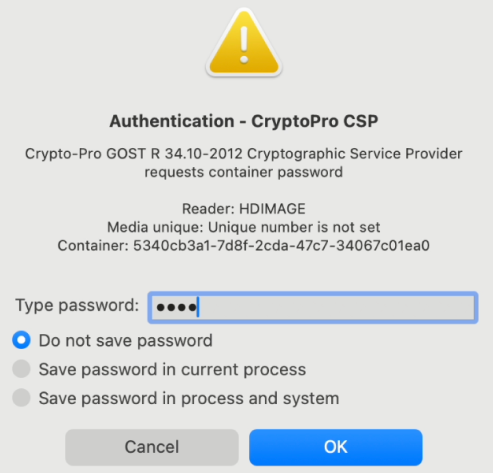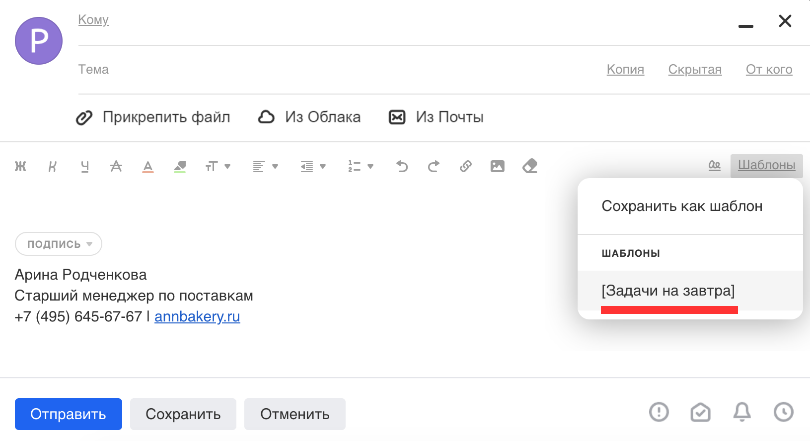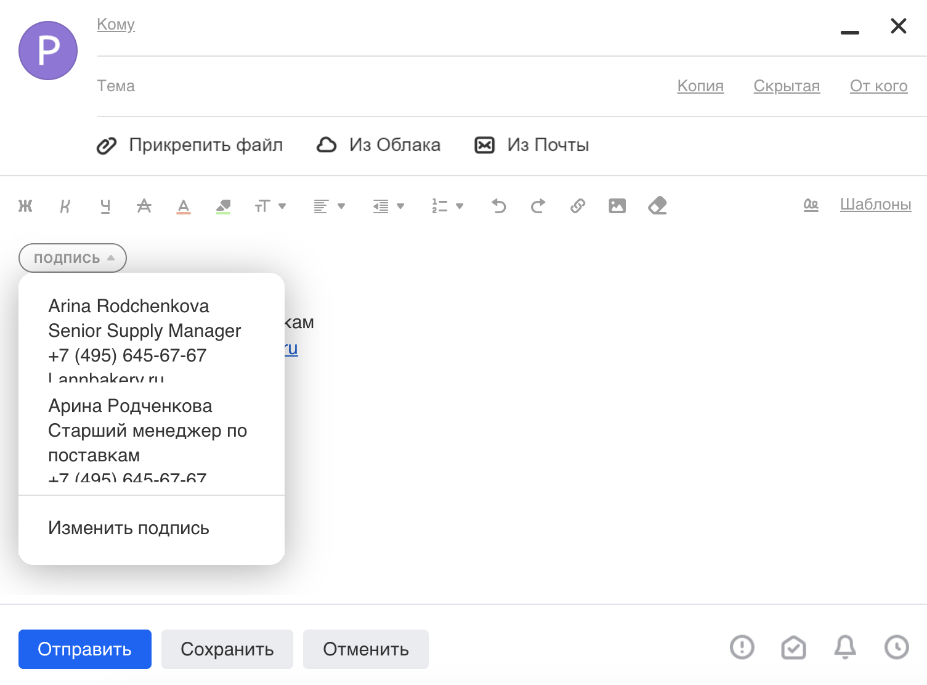Написать новое письмо
Создать новое письмо
Чтобы создать новое письмо, в почте нажмите Написать письмо в меню слева.
Получатели и отправитель
Добавить получателей письма
В окне написания по умолчанию включено только поле Кому. Чтобы включить поля Копия и Скрытая, От кого, Кому отвечать нажмите на надписи в поле Тема.
Примечание
Если вы добавите получателей в поле Скрытая, другие получатели из полей Кому и Копия не узнают о них. При добавлении пользователя в поле Кому отвечать, указанный пользователь в дальнейшем будет в роли получателя.
Также вы можете выбрать получателей письма из контактной книги. Для этого нажмите на название полей Кому, Копия, Скрытая, От кого или Кому отвечать. Откроется адресная книга. Выделите получателей, нажимая на аватары. Заблокированные пользователи не будут отображаться в адресной книге.
Примечание
Максимальное количество получателей во всех полях — 30.
Упоминания
В теле письма можно упомянуть пользователя с помощью символа @ либо с с помощью кнопки
в панели редактора  . После ввода символа появится
возможность найти пользователя в выпадающем списке. При упоминании пользователя — он автоматически попадает в список
получаетелей в поле Кому. При удалении упоминания из тела письма, пользователь удаляется из списка получателей
в поле Кому. И наоборот, если контакт удалить из списка получателей в поле Кому, то упоминание удаляется из тела письма.
. После ввода символа появится
возможность найти пользователя в выпадающем списке. При упоминании пользователя — он автоматически попадает в список
получаетелей в поле Кому. При удалении упоминания из тела письма, пользователь удаляется из списка получателей
в поле Кому. И наоборот, если контакт удалить из списка получателей в поле Кому, то упоминание удаляется из тела письма.
Примечание
Функциональность упоминаний работает при интеграции аккаунта с почтовым клиентом Outlook.
Ограничения на исходящую переписку
Примечание
Скриншоты ниже соответствуют веб-версии почты. Внешний вид уведомлений будет отличаться, если вы используете другие приложения для почты, например, Outlook или Thunderbird.
Администратор может ограничить отправку писем на вашем домене. При добавлении получателей письма недоступные адресаты будут подсвечены красным цветом, с указанием причины недоступности.
При клике на кнопку Отправить письмо не отправится, и вы увидите следующее уведомление:
Также ограничения срабатывают на фильтры, например если вы хотите настроить перенаправление письма на запрещенный адрес.
Отправить письмо группе
Если вы создавали группу контактов в адресной книге, введите её название в полях Кому, Копия или Скрытая копия. Письмо отправится всем, кто состоит в группе.
Написать письмо от имени другого человека
Если пользователь предоставил вам возможность писать письма от его имени, то при создании письма:
Прикрепить файл
Вы можете отправлять в письме документы, фотографии и изображения, аудио- и видеофайлы, веб-страницы и другие виды файлов. Максимальный размер прикрепляемого файла задается администратором почты.
Прикрепить файл с компьютера
- Нажмите Прикрепить файл.
- Выберите файл, который вы хотите прикрепить к письму.
- Нажмите Открыть.
Совет
Чтобы выбрать сразу несколько файлов для загрузки, удерживайте клавишу Ctrl, нажимая на файлы.
Или перетащите файл с компьютера на страницу почты в браузере. Если переместить файл в верхнюю часть страницы, откроется форма создания письма, и файл будет прикреплен к этому письму.
Если переместить файл в нижнюю часть страницы, автоматически сформируется и отправится письмо самому себе с прикрепленным файлом.
Если же форма написания письма уже открыта, вы можете выбрать — добавить файл к письму в виде вложения или, в случае картинки, сразу вставить картинку в письмо.
Чтобы удалить вложенный файл, нажмите значок  .
.
Если размер прикрепляемого к письму файла превышает установленный лимит, отобразится предупреждение об этом:
Прикрепить файл из почтового ящика
Кроме файлов с компьютера вы можете прикреплять к письму те файлы, которые уже находятся в вашем почтовом ящике. Для этого:
Чтобы удалить вложенный файл, нажмите значок  .
.
Отправка тяжёлых файлов
Когда вы отправляете файлы размером больше установленного лимита (50 МБ по умолчанию либо заданного администратором почты), они загружаются в облако и приходят получателю в виде ссылки.
Когда вы прикрепляете к письму несколько файлов, подсчитывается их вес. Часть файлов с общим объемом
до установленного лимита прикрепляется к самому письму — они хранятся в почте, пока хранится письмо.
Остальные файлы, что не вошли в этот лимит, загружаются на облако, отмечаются значком
 и приходят в виде ссылки.
и приходят в виде ссылки.
Очистить форматирование
Чтобы убрать форматирование письма и вернуть оформление к стандартному виду, выделите текст и
нажмите на  .
.
Совет
Очистите форматирование, если копируете текст из другой программы или сайта, а затем оформите его с помощью инструментов редактора в почте. Тогда письмо будет выглядеть аккуратно у получателя.
Добавить таблицу
Чтобы добавить таблицу в письмо, нажмите  , введите количество строк и столбцов и кликните по кнопке Вставить.
, введите количество строк и столбцов и кликните по кнопке Вставить.
Кликните правой кнопкой мыши по таблице или определенной ячейке, чтобы открыть меню управления таблицей. В нем вы можете:
-
вставить новую строку или столбец;
-
удалить строку, столбец или всю таблицу;
-
задать цвет фона в ячейке или цвет текста в ячейке;
-
скопировать или вырезать текст;
-
установить выравнивание текста в ячейке;
-
установить выравнивание всей таблицы в письме
-
разделить ячейку по строкам или по столбцам.
Также можно управлять шириной столбцов, зажав левую кнопку мыши на границе столбца, по аналогии с табличными редакторами.
Полезные функции
Панель с полезными функциями находится в правом нижнем углу в окне нового письма.
Отметить письмо как важное
Нажмите  ,
чтобы отметить письмо как важное. В почтовом ящике получателя оно будет отмечено восклицательным знаком
—
,
чтобы отметить письмо как важное. В почтовом ящике получателя оно будет отмечено восклицательным знаком
—  .
.
Уведомления о доставке сообщений
Нажмите  ,
чтобы добавить к письму тип уведомления о доставке:
,
чтобы добавить к письму тип уведомления о доставке:
- Уведомить о доставке — будет получено уведомление о доставке в виде системного письма.
- Уведомить о прочтении — перед текстом письма получатель увидит сообщение о том, что вы попросили отправить уведомление, когда он прочитает письмо.
Примечание
Даже прочитав письмо, получатель может не нажать Отправить подтверждение о прочтении. Тогда уведомление не придет.
Напоминание о неответе
Нажмите  ,
чтобы настроить напоминание о неответе. Если получатель не ответит на письмо через выбранный промежуток времени,
вам придёт письмо с темой «Напоминание. Вам не ответили на письмо».
,
чтобы настроить напоминание о неответе. Если получатель не ответит на письмо через выбранный промежуток времени,
вам придёт письмо с темой «Напоминание. Вам не ответили на письмо».
Отложенная отправка
Нажмите  ,
чтобы выбрать время отправки письма. Установите дату и время, нажав на надписи во всплывающем окошке.
,
чтобы выбрать время отправки письма. Установите дату и время, нажав на надписи во всплывающем окошке.
До установленного времени письмо хранится в папке Исходящие. Здесь вы можете отредактировать его или отменить отправку.
Чтобы отменить отправку:
- Откройте письмо, которое ожидает отправки.
- Нажмите на активный значок отложенной отправки
 ,
чтобы он стал серым
,
чтобы он стал серым  .
. - Нажмите Отменить, чтобы удалить письмо, или Сохранить, чтобы оставить его в черновиках.
Шифрование
Предварительные условия
Работа Почты VK WorkSpace с поддержкой криптографической защиты данных (шифрование писем) осуществляется при помощи программного обеспечения «КриптоПро CSP».
Для работы необходимо наличие клиентской лицензии «КриптоПро CSP», а также действительный сертификат для каждой учетной записи, работающей с криптографической защитой данных.
Для шифрования писем в Почте VK WorkSpace, установите и настройте следующее программное обеспечение или обратитесь к системному администратору:
-
КриптоПро CSP 5.0 R2 и выше.
-
Расширение браузера «КриптоПро ЭЦП Browser plug-in». Документация по расширению: https://docs.cryptopro.ru/cades/plugin.
-
При использовании «Рутокен» для хранения контейнера с закрытым ключом должен быть установлен плагин https://www.rutoken.ru/support/download/rutoken-plugin/.
Функция шифрования писем доступна в браузерах:
- Mozilla Firefox.
- Яндекс-браузер.
Для шифрования писем на компьютере отправителя должен быть сохранен публичный ключ получателя или добавлен в адресную книгу Почты VK WorkSpace.
Для расшифровки писем, контейнер с закрытым ключом должен быть записан на «Рутокен ЭЦП» или сохранен локально.
Отправка шифрованного письма
Для отправки шифрованного сообщения выполните:
- В форме создания письма нажмите на
 .
. - Нажмите на Отправить.
-
В открывшемся окне подтвердите отправку нажав ОК.
Если сертификат отправителя недействителен или отсутствует, то появится предупреждение.
Примечание
Наличие действительно сертификата можно просмотреть в адресной книге. Если у получателя отсутствует или недействительный сертификат, письмо не будет отправлено.
Расшифровка письма
Для расшифровки почтового сообщения выполните:
-
Полученное зашифрованное почтовое сообщение отмечено значком.
-
При отрытии зашифрованного письма содержимое недоступно, для расшифровки нажмите Расшифровать.
Примечание
Для расшифровки требуется контейнер с закрытым ключом, записанный на электронный идентификатор «Рутокен» или сохранённый локально на рабочем месте пользователя.
-
В открывшемся окне подтвердите действие нажав ОК.
-
Если пароль от контейнера не был сохранен, то введите его в открывшемся окне и нажмите ОК.
-
Письмо будет расшифровано и его содержимое станет доступно.
Уведомления в случае ошибок при расшифровке:
-
Закрытый ключ не найден — закрытый ключ не найден или введен неверный пароль.
-
Не далось расшифровать письмо. Обратитесь к администратору — в случае других ошибок, например, с программным обеспечением «КриптоПро».
Просмотр статуса отправителя
На странице полученного письма нажмите на имя отправителя — в выпадающем окне будет указано, давно пользователь заходил в почту или недавно.
Черновики
Свернуть и закрыть черновик
Во время написания письма вы можете свернуть черновик и вернуться к нему позже.
Для этого нажмите  в правом углу.
в правом углу.
Все свернутые письма находятся в правом нижнем углу. Нажмите на название черновика, чтобы развернуть его и продолжить работу, либо нажмите крестик, чтобы закрыть черновик. Он сохранится в папке Черновики.
Сохранить черновик
Нажмите Сохранить в панели под текстом письма. Письмо сохранится в папке Черновики.
Продолжить работу с черновиком
Если вы начинали отвечать на письмо и сохранили черновик, откройте переписку, и в первой строке вы увидите свой черновик, подсвеченный серый цветом. Нажмите на него, чтобы продолжить работу с черновиком.
Либо перейдите в папку Черновики и откройте письмо там.
Шаблоны
Если вы часто пишете одинаковые письма, создайте шаблон и отправляйте его каждый раз, когда это потребуется.
Создать шаблон
- Напишите письмо.
- Укажите тему и список отправителей, если необходимо.
- Нажмите
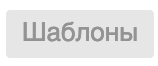 .
. -
Выберите Сохранить как шаблон.
Все созданные вами шаблоны хранятся в подпапке Шаблоны, которая создается автоматически.
Примечание
Вы не можете создавать шаблоны в почте другого сервиса (Gmail, Яндекс, Yahoo), подключенной к VK (Mail.ru).
Отредактировать шаблон
- Перейдите в папку Шаблоны.
- Откройте письмо, которое хотите изменить.
- Отредактируйте письмо.
- Нажмите Сохранить.
Удалить шаблон
- Перейдите в папку Шаблоны.
- Удалите письмо с шаблоном.
Вставить шаблон в письмо и отправить
Чтобы отправить сохраненный шаблон, в окне написания письма нажмите Шаблоны и выберите подходящий шаблон.
Вставить подпись в письмо
Если у вас настроено несколько подписей, вы можете выбрать нужную в тексте письма. Для этого нажмите
 .
.
Отменить отправку письма
Если после отправки письма вы поняли, что ошиблись, например, адресатом или забыли прикрепить файл, то у вас есть возможность отменить отправку в течение 20 секунд. После нажатия на кнопку Отправить в левом нижнем углу главной страницы отображается окно с кнопкой Отменить и счетчик 20 секунд. Если нажать на кнопку до истечения времени, письмо не будет отправлено. Также можно воспользоваться горячими клавишами Ctrl+Z.
Отозвать и заменить письмо
Внимание
Отзыв и замена письма работает только внутри вашей компании. Если получатель находится за ее пределами, то письмо не удалится при отзыве.
Если вы все-таки отправили письмо, в котором были какие-то ошибки, то вы можете отозвать отправленное письмо в любой момент времени, обновить его и заменить отправленное.
Отозвать и заменить письмо можно двумя способами:
-
В панели под письмом. Нажмите Отозвать.
-
В теле письма. Напротив поля с отправителем нажмите значок
 и выберите Отозвать.
и выберите Отозвать. -
В общем списке отправленных писем кликните правой кнопкой мыши по письму и в выпадающем меню выберите пункт Отозвать.
-
В общем списке отправленных писем выделите нужное письмо, нажмите значок
 и выберите Отозвать.
и выберите Отозвать.
Затем во всплывающем уведомлении выберите действие с письмом:
Вы можете сначала отозвать письмо, а затем заменить его. Это можно сделать следующими способами:
- Откройте отозванное письмо. В панели под письмом нажмите Заменить.
- В теле письма. Напротив поля с отправителем нажмите значок
 и выберите Заменить.
и выберите Заменить. - В общем списке отправленных писем кликните правой кнопкой мыши по письму и в выпадающем меню выберите пункт Заменить.
- В общем списке писем выделите отозванное письмо, нажмите значок
 и выберите Заменить.
и выберите Заменить. -
В письме-уведомлении об отзыве письма кликните по кнопке Заменить.
Если пользователь не прочитал письмо, оно удалится из списка входящих писем. Если прочитал, то ему будет отправлено письмо-уведомление об отзыве и новое письмо.
Примечание
Получатели, у которых исходное письмо было отозвано, не увидят информации о том, что пришедшее к ним письмо является письмом-заменой.
После отзыва письма с несколькими получателями вы получите письмо-отчет с информацией о том, у кого письмо удалилось, а у кого нет.
Внешний получатель
Если получатель находится вне вашей компании, то письмо не будет отозвано. Получатель не получит оповещений об отзыве письма. Отправитель получает уведомление о том, что письмо не удалось отозвать.
Письмо-замена придет внешнему получателю как еще одно письмо. Старое письмо тоже будет отображаться.